Comment masquer l’horloge et la date de la barre des tâches sous Windows 11
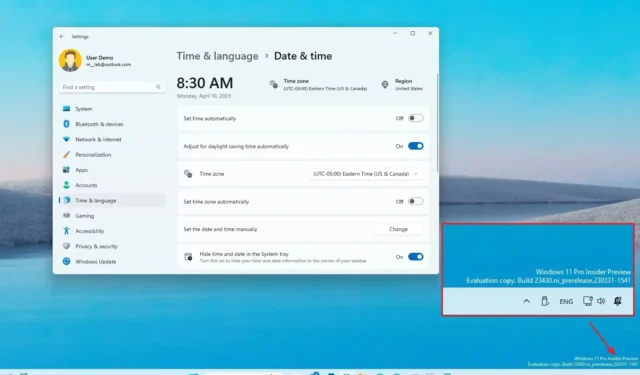
MISE À JOUR 11/10/2023 : Windows 11 est livré avec une barre des tâches repensée qui perd de nombreuses fonctionnalités précédentes, notamment la possibilité de masquer l’horloge et la date dans la barre d’état système.
Cependant, à partir de la mise à jour d’octobre 2023 et de la version 23H2, Windows 11 obtient un nouveau paramètre permettant de supprimer l’horloge de la barre d’état système mais pas des paramètres de la barre des tâches. Au lieu de cela, vous trouverez l’option dans les paramètres « Date et heure ».
Si vous utilisez toujours une ancienne version du système d’exploitation, il est toujours possible de tromper le système pour qu’il n’affiche pas ces informations dans la barre d’état système en modifiant les paramètres de l’horloge pour masquer l’heure et afficher uniquement une partie des informations de la journée.
Ce guide vous apprendra les étapes pour masquer et dater dans la barre des tâches sous Windows 11.
Masquer l’heure et la date de la barre des tâches sous Windows 11 (version 23H2)
Pour supprimer l’heure et la date de la barre des tâches sous Windows 11, procédez comme suit :
-
Ouvrez Paramètres .
-
Cliquez sur Heure et langue .
-
Cliquez sur l’ onglet Date et heure .
-
Activez le commutateur à bascule « Masquer l’heure et la date dans la barre d’état système » .
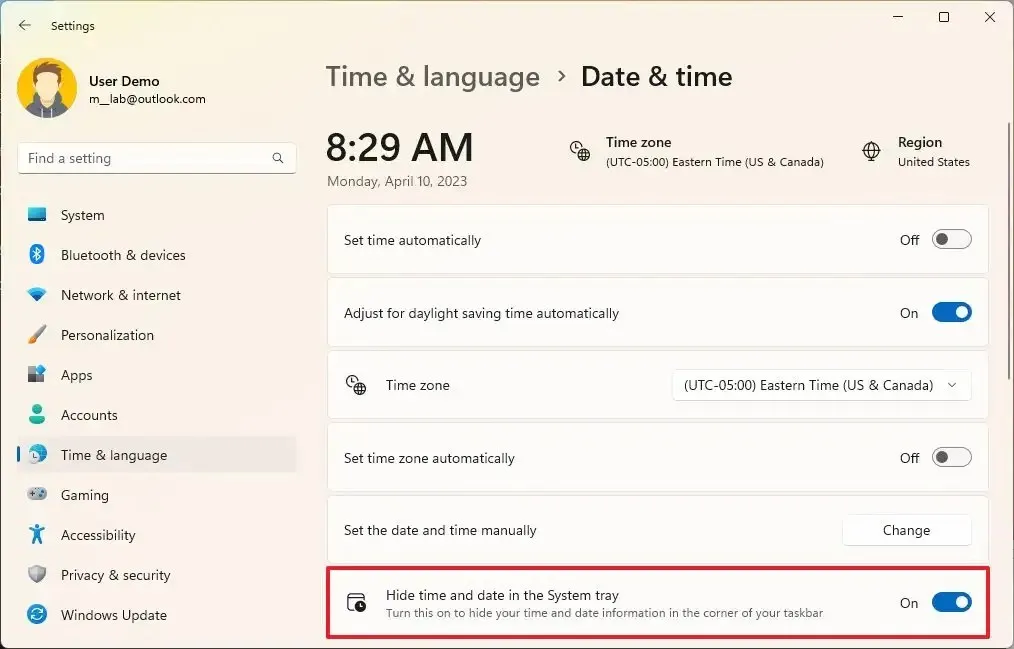
-
(Facultatif) Désactivez l’interrupteur à bascule pour afficher à nouveau l’heure et la date dans la barre des tâches.
Une fois les étapes terminées, la barre des tâches n’affichera plus l’heure et la date dans la barre d’état système sous Windows 11.
Il est important de noter que ce paramètre est disponible à partir de la mise à jour d’octobre 2023 (KB5031354) et de la version 23H2 .
Masquer l’heure et la date de la barre des tâches sous Windows 11 (anciennes versions)
Pour masquer l’horloge et la date de la barre des tâches sur les anciennes versions de Windows 11, procédez comme suit :
-
Ouvrez les paramètres sous Windows 11.
-
Cliquez sur Heure et langue .
-
Cliquez sur l’ onglet Langue et région .
-
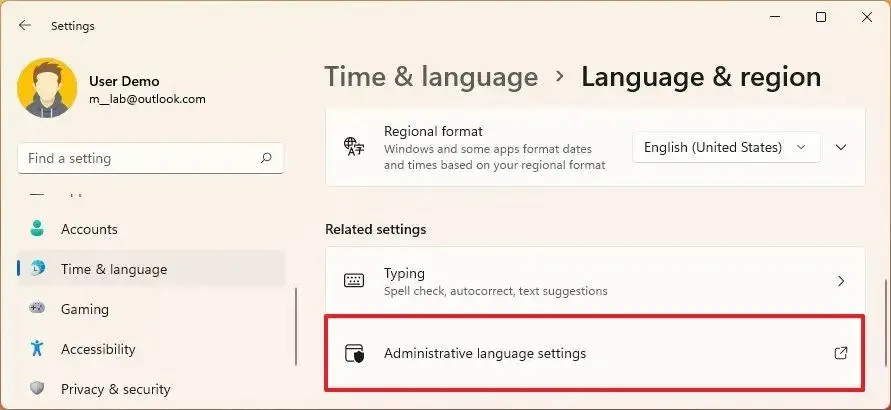
-
Cliquez sur l’ onglet Format .
-
Cliquez sur le bouton Paramètres supplémentaires .
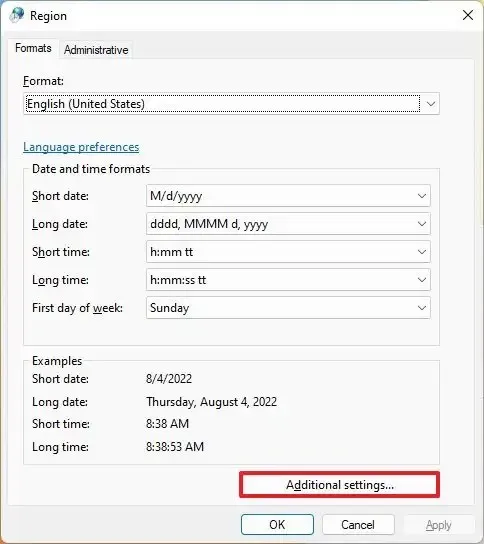
-
Cliquez sur l’ onglet Heure .
-
Dans la section « Formats d’heure », tapez « s » dans le paramètre « Durée courte ». Le « s » indique les secondes, mais comme les secondes ne s’affichent pas dans la barre des tâches, cette option masquera l’horloge sous Windows 11.
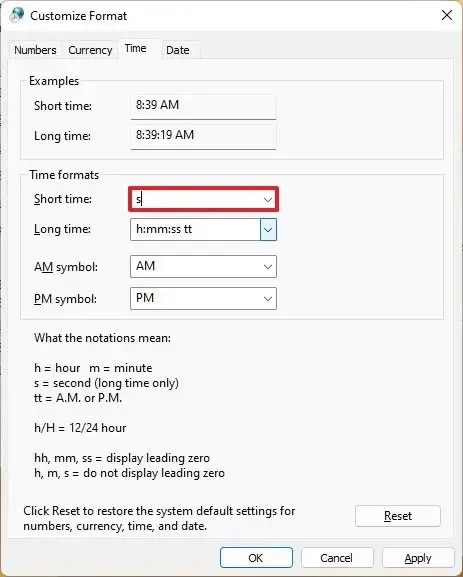
-
Cliquez sur le bouton Appliquer .
-
Cliquez sur l’ onglet Date .
-
Dans la section « Formats de date », tapez « ddd » dans le paramètre « Date courte ».
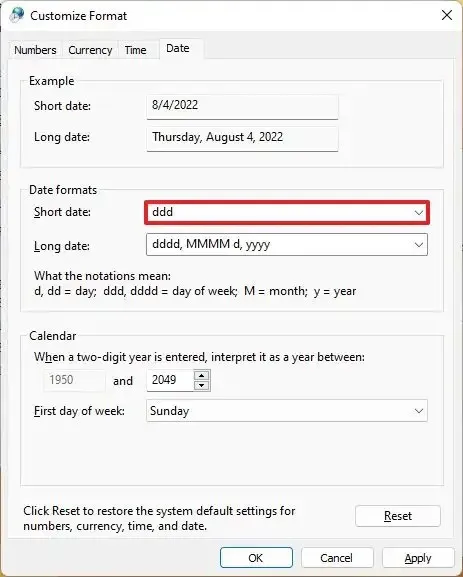
Remarque rapide : cette configuration ne masquera pas complètement la date. Au lieu de cela, il affichera les trois premières lettres du jour en cours. Cependant, il est préférable de masquer les informations de date. -
Cliquez sur le bouton Appliquer .
-
Cliquez sur le bouton OK .
Une fois les étapes terminées, l’horloge et la date ne seront plus disponibles dans la barre d’état système de Windows 11.
Si vous changez d’avis, vous pouvez toujours restaurer les paramètres d’origine en suivant les mêmes instructions, mais à l’étape n°8 , cliquez sur le bouton Réinitialiser .
Mise à jour du 10 octobre 2023 : ajout d’un didacticiel vidéo pour terminer la tâche et précision que l’option est désormais disponible dans la dernière version de Windows 11, mais vous pouvez toujours utiliser d’autres méthodes pour obtenir des résultats similaires dans les anciennes versions.



Laisser un commentaire